Kiedy po raz pierwszy uruchamiasz iTunes, wydaje się, że jest to prosta aplikacja, która może zarządzać rosnącą liczbą plików muzycznych i audio na Twoim komputerze. Jednak im bardziej poszerzasz swoje muzyczne gusta, tym obszerniejsza staje się Twoja kolekcja muzyki iTunes, a po pewnym czasie w wyniku tego rozwoju zaczynają pojawiać się problemy i istnieje potrzeba wyczyść pamięć podręczną Apple Music i całkowicie wyczyść pamięć podręczną na komputerze Mac.
Apple Music będzie przechowywać pliki w pamięci podręcznej zarówno na Twoim komputerze, jak i na dowolnym urządzeniu z systemem iOS, którego używasz. Niestety nie będzie można ustawić ograniczeń dla tej pamięci podręcznej. W rezultacie pliki zapisane w pamięci podręcznej na komputerze mogą zająć znaczną ilość miejsca na dysku.
Jeśli jednak znajdziesz się w trudnej sytuacji i musisz szybko zwolnić miejsce na komputerze Mac, pomocne może być znalezienie pamięci podręcznej Apple Music i jej odinstalowanie. Jedyne, co należy zrobić, to wyeliminowanie kilku folderów. Ta prosta czynność zwolni znaczną ilość miejsca, z którego większość jest obecnie wykorzystywana niepotrzebne skrytki (z wyjątkiem iTunes).
Spis treści: Część 1. Gdzie jest pamięć podręczna Apple Music? Część 2. Łatwo wyczyść pamięć podręczną Apple Music na komputerze MacCzęść 3. Jak usunąć pamięć podręczną Apple Music na komputerze Mac/PC/iPhone'ieCzęść 4. Wniosek
Część 1. Gdzie jest pamięć podręczna Apple Music?
Pamięci podręczne służą do zapisywania przesyłanej strumieniowo muzyki Apple Music w aplikacji Muzyka (w systemie macOS Catalina lub nowszym) i iTunes (w systemie macOS Mojave lub starszym oraz na komputerze z systemem Windows), dzięki czemu nie musisz marnować przepustowości i wysiłku podczas ponownego odtwarzania tych utworów .
Aby móc korzystać z usługi przesyłania strumieniowego firmy Apple, utwory muszą zostać całkowicie pobrane. iTunes i aplikacja Muzyka zapisują także inne istotne informacje w pamięci podręcznej, takie jak okładki albumów dla każdej odtwarzanej muzyki oraz wszelkie sugestie generowane przez aplikację.
W folderze pamięci podręcznej znajdują się dwa podfoldery, w których przechowywane są dane z pamięci podręcznej:
- SubscriptionPlayCache: pamięci podręczne utworów przesyłanych strumieniowo
- fsCachedData: buforowane okładki albumów dla utworów przesyłanych strumieniowo i innych elementów
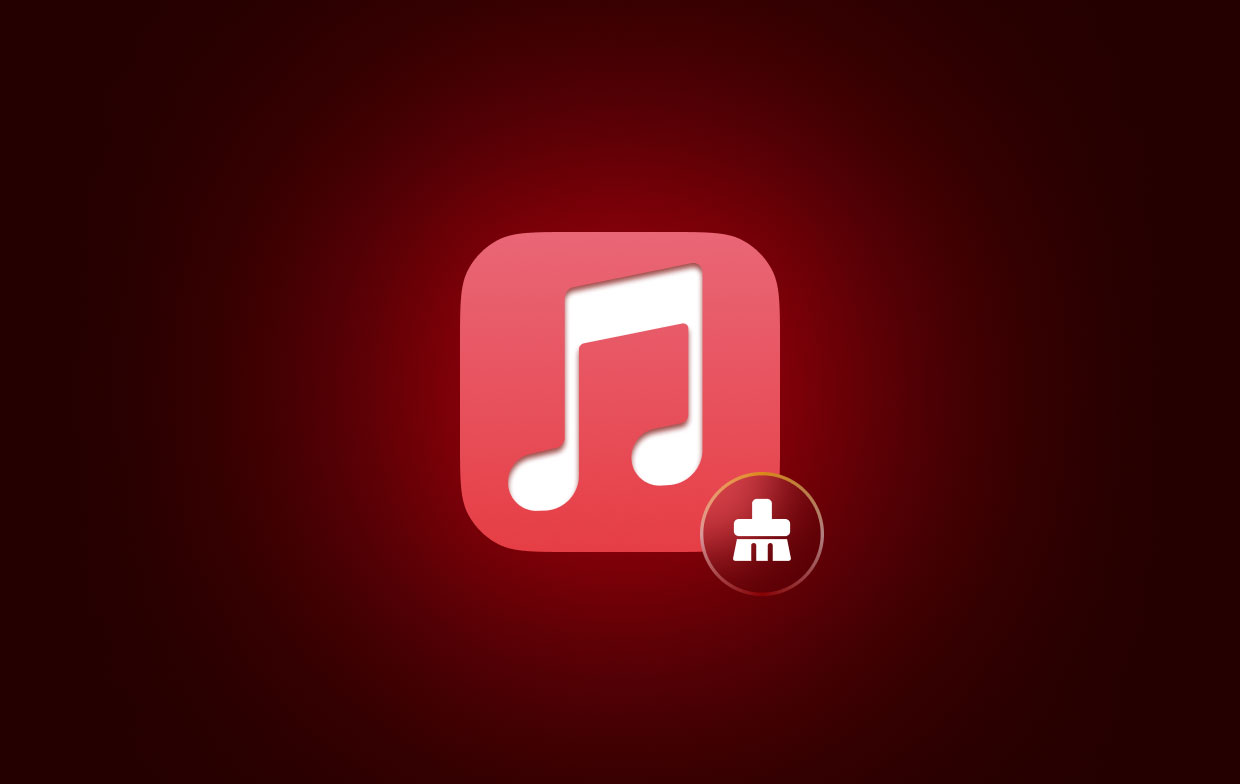
Aby zwolnić miejsce lub wyczyścić pamięć podręczną Apple Music, możesz bezpiecznie usunąć oba katalogi bez poświęcania ważnych informacji. Gdy usuniesz foldery, iTunes lub aplikacja Muzyka po prostu utworzy je ponownie po ponownym uruchomieniu.
Część 2. Łatwo wyczyść pamięć podręczną Apple Music na komputerze Mac
Uruchom aplikację do optymalizacji komputera Mac, np iMyMac PowerMyMacJunk Cleaner, a następnie naciśnij przycisk skanowania. Dzięki temu wszystko stanie się znacznie wygodniejsze. Na przykład PowerMyMac sprawdzi Twoje urządzenie pod kątem plików pamięci podręcznej i śmieci, a także wykryje niepotrzebne elementy, które można bezpiecznie usunąć. Znajdzie także pliki, które nie są już potrzebne.
Dokładna informacja o tym, ile miejsca można odzyskać po kliknięciu w ikonę, zostanie podana maksymalnie w ciągu kilku chwil. Następnie do wyczyść pamięć podręczną, w tym pamięć podręczną iMovie, po prostu kliknij przycisk „CZYŚĆ”. Po zakończeniu procedury komputer Mac zostanie ponownie uruchomiony, a wszystkie pliki, których już nie używasz, zostaną usunięte.
Aby wyczyścić pamięć podręczną Apple Music, wykonaj poniższe czynności:
- Aby rozpocząć skanowanie komputera Mac w poszukiwaniu niechcianych plików, wybierz opcję Junk Cleaner moduł i wybierz SCAN z menu.
- Posortuj wszystkie niepotrzebne pliki wykryte w systemie według kategorii, które określisz po zakończeniu procedury skanowania.
- Po prostu wybierz elementy, które chcesz usunąć, lub zaznacz wszystkie, aby je wszystkie usunąć.
- Jeśli wybierzesz "CZYSZCZENIE" z listy odpowiednie dane są natychmiast usuwane.
- Wyskakujące okienko z alertem o tytule „Oczyszczone Zakończone” pojawi się po zakończeniu czyszczenia. Gadżet wyświetla zarówno całkowitą ilość miejsca, jak i ilość faktycznie usuniętego miejsca. Jeśli chcesz usunąć dodatkowe pliki, po prostu wybierz Review aby wrócić do wyników.

Część 3. Jak usunąć pamięć podręczną Apple Music na komputerze Mac/PC/iPhone'ie
Jak wyczyścić pamięć podręczną Apple Music na komputerach Mac i PC
- Aby dostać się do określonego folderu w Finderze, naciśnij klawisz Command razem z klawiszem Shift lub wybierz tę opcję Go > Przejdź do folderu z paska menu u góry ekranu.
- W zależności od sytuacji skopiuj adres folderu, wklej go w polu Przejdź do folderu, a następnie kliknij klawisz Enter:
- W systemie MacOS Mojave i wcześniejszych:
~/Library/Caches/com.apple.itunes - W systemie MacOS Catalina i nowszych wersjach:
~/Library/Caches/com.apple.Music - Na komputerze z systemem Windows: Otwórz następującą lokalizację za pomocą Eksploratora Windows:
C:\Users\USERNAME\AppData\Local\Apple Computer\iTunes\. Oczywiście, USERNAME należy zmienić na nazwę użytkownika systemu Windows.
- Możesz usunąć katalogi fsCachedData i SubscriptionPlayCache, zaznaczając je, klikając prawym przyciskiem myszy ich nazwy i wybierając „Przenieś do Kosza" opcja z menu kontekstowego.
- Jeśli chcesz je trwale usunąć, musisz opróżnić kosz lub kosz na śmieci.
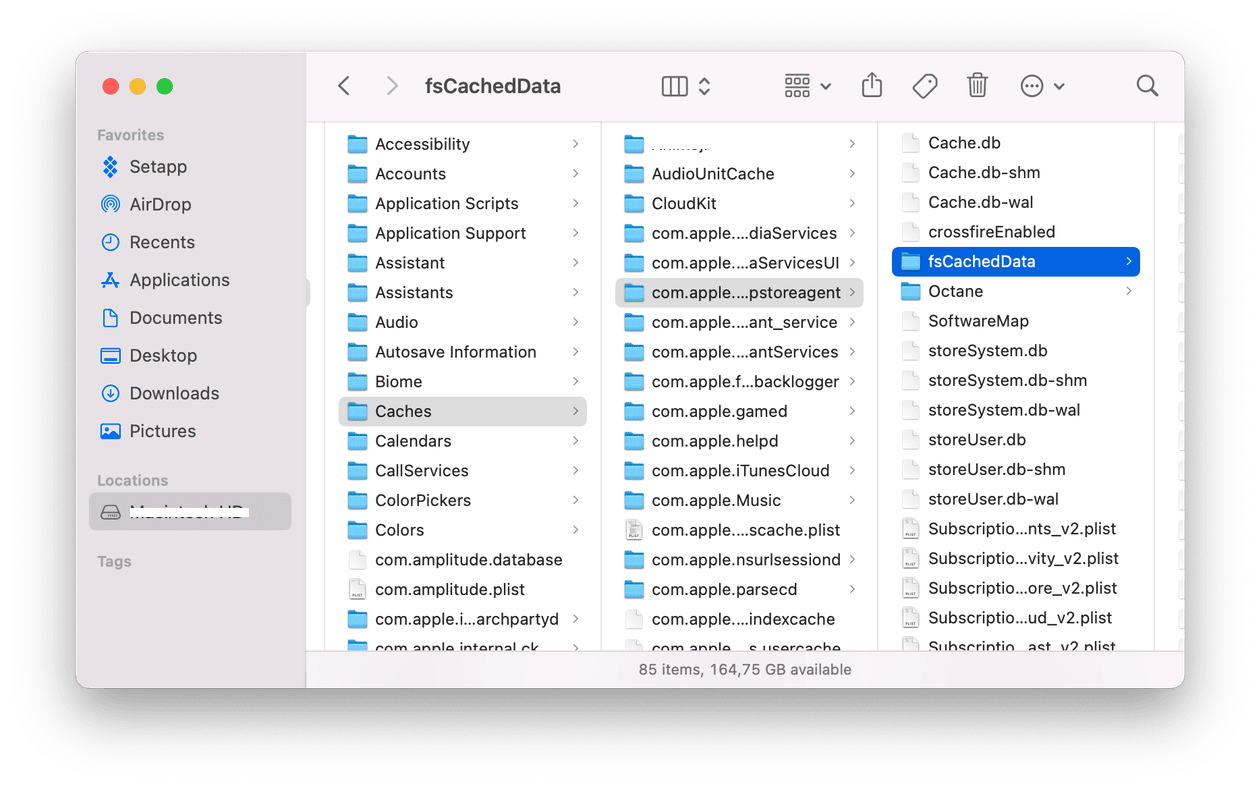
Jak wyczyścić pamięć podręczną Apple Music na iPhone'ach
- Nawiguj do Ustawienia iPhone'a > Muzyka menu i wyłącz tam opcję Synchronizuj bibliotekę. Teraz poczekaj kilka chwil, aby umożliwić systemowi iOS odzyskanie miejsca zajmowanego przez pamięci podręczne, a następnie ponownie włącz opcję Synchronizuj bibliotekę.
- Jeśli to nie rozwiąże problemu, możesz wylogować się ze swojego Apple ID, a następnie zalogować się ponownie.
- Ostatnią opcją rozwiązania problemu może być usunięcie aplikacji Muzyka. Aby to zrobić, dotknij ikony aplikacji Muzyka znajdującej się na ekranie głównym, a następnie wybierz Usuń aplikację, a następnie Usuń. Ta czynność spowoduje usunięcie całej muzyki kupionej lub zsynchronizowanej z tym urządzeniem.
- Jeśli jedynie przesyłasz strumieniowo utwory, ten ruch nie będzie miał na Ciebie większego wpływu. Jeśli jednak zsynchronizowałeś już muzykę lub pobrałeś utwory, nie zaleca się wykonywania tej czynności. Zamiast tego skorzystaj z jednej z wielu dostępnych metod czyszczenia pamięci podręcznej Apple Music na iPhonie.
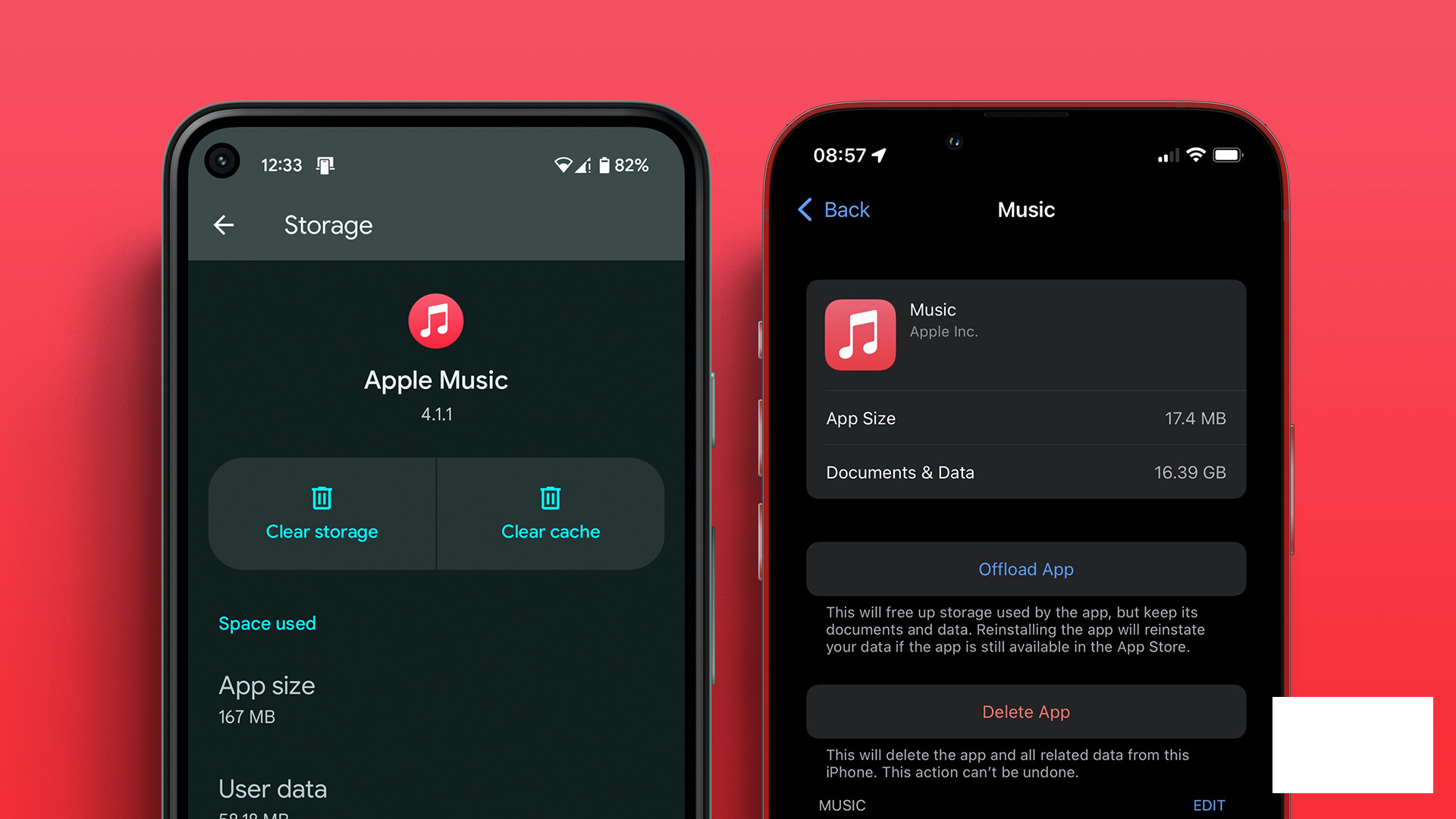
Część 4. Wniosek
Jednym z najlepsze platformy spełniające wszystkie wymagania muzyczne jest Apple Music. Jednak przed użyciem w smartfonie niezwykle ważne jest, aby wiedzieć, ile miejsca na smartfonie zajmie usługa muzyczna, taka jak Apple Music. Za pomocą tego przewodnika możesz w razie potrzeby wyczyścić pamięć podręczną Apple Music.



